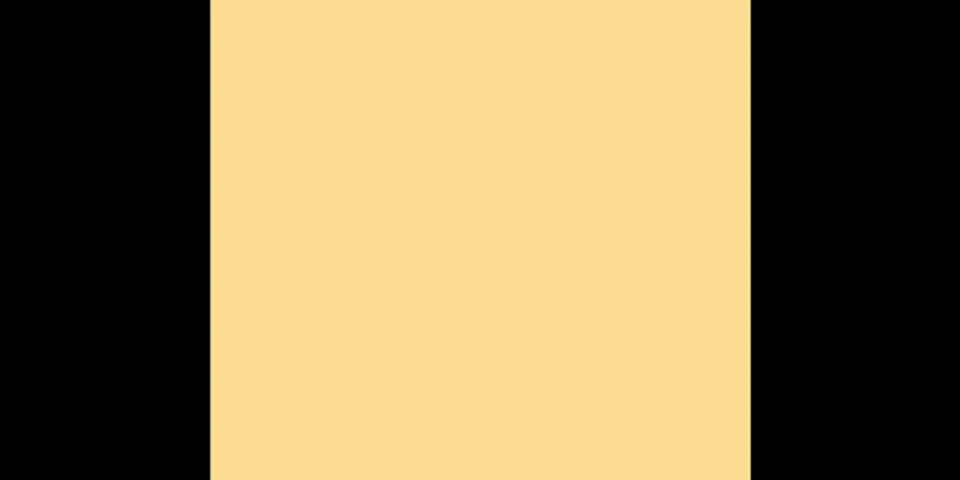Salah satu manfaat menggunakan buku kerja Microsoft Excel alih-alih tabel di dokumen Word adalah Anda bisa melakukan perhitungan pada data yang Anda masukkan ke dalam sel Anda. Excel memiliki berbagai rumus yang memungkinkan Anda untuk menambahkan, mengurangi, mengalikan, membagi, dan menghitung nilai yang dapat memberi Anda wawasan tambahan tentang data Anda. Show
Anda dapat menggunakan rumus di Microsoft Excel 2010 untuk melakukan perhitungan berdasarkan nilai di spreadsheet Anda. Manfaat menggunakan nomor sel dan huruf di atas nilai sebenarnya adalah bahwa rumus yang telah Anda buat akan memperbarui nilainya jika Anda mengedit nilai sel. Ini sangat membantu dan dapat membantu Anda ketika Anda memiliki spreadsheet besar dengan entri yang sering diperbarui. Sayangnya, jika spreadsheet Anda sangat besar dan berisi banyak rumus atau rumus yang sangat kompleks, maka memperbarui semua nilai rumus Anda bisa menjadi aktivitas yang cukup memakan waktu dan sumber daya. Untungnya, Anda dapat membuat Excel 2010 berhenti memperbarui total rumus Anda setiap kali Anda membuat perubahan ke sel dan sebagai gantinya menjalankan semua perhitungan rumus Anda secara manual.
Cara Menonaktifkan Pembaruan Rumus di Excel 2010
Panduan kami berlanjut di bawah ini dengan informasi tambahan tentang mematikan rumus di Excel, termasuk gambar langkah-langkah ini. Cara Mengaktifkan Perhitungan Manual di Microsoft Excel 2010 (Panduan dengan Gambar)Perhatikan bahwa metode ini tidak akan menghentikan Excel dari mengeksekusi rumus yang hanya terdiri dari angka dan simbol operator matematika. Menerapkan perubahan ini hanya akan membuat Excel berhenti memperbarui rumus yang ada saat Anda membuat perubahan ke nilai sel yang disertakan sebagai bagian dari perhitungan rumus. Jika, setelah menerapkan pengaturan penghitungan manual, Anda membuat rumus baru, rumus tersebut akan tetap dijalankan. Tetapi jika Anda mengubah nilai sel yang disertakan dalam rumus setelah eksekusi awal, nilai aslinya akan tetap ada. Langkah 1: Buka file Excel yang ingin Anda nonaktifkan perhitungannya.Langkah 2: Klik tombol Formulas di bagian atas jendela.Langkah 3: Klik Calculation Options dalam Calculation dari pita, lalu klik tombol Manual. Anda sekarang dapat memilih kapan Anda ingin memperbarui rumus Anda di spreadsheet. Ini memungkinkan Anda untuk menghindari pembaruan rumus konstan yang secara drastis dapat memperlambat waktu pengeditan pada spreadsheet besar. Anda dapat mengklik Calculate Now dalam Calculation pita saat Anda siap untuk memperbarui nilai rumus Anda. Informasi Lebih Lanjut tentang Cara Mematikan Rumus di ExcelLangkah-langkah di atas mengalihkan pengaturan untuk opsi perhitungan di spreadsheet Excel Anda. Setelah Anda membuat perubahan ini, rumus Anda tidak akan diperbarui lagi saat Anda mengubah nilai dalam sel yang merupakan bagian dari rumus Anda. Anda harus kembali ke tab Rumus dan klik Calculate Now atau Calculate Sheet tombol sebelum Excel mengubah nilai dalam rumus Anda. Jika Anda mengalami masalah dengan Excel yang secara otomatis menyelesaikan rumus Anda, maka Anda mungkin mencari cara untuk menonaktifkan pengaturan Penyelesaian Otomatis Rumus. Pengaturan ini terletak di Excel Options. Anda dapat melakukannya dengan pergi ke: File > Options > Formula > dan nonaktifkan Formula AutoComplete dengan mengklik kotak centang di sebelahnya. Atau Anda dapat mengeklik Lanjutan di sisi kiri jendela, lalu gulir ke bawah ke bagian Opsi Tampilan pada menu. Anda kemudian dapat mengklik kotak di samping Perlihatkan rumus dalam sel. Menyesuaikan pengaturan ini adalah cara yang baik bagi Anda untuk beralih antara menampilkan rumus dan nilai rumus bergantung pada kebutuhan Anda saat ini. Satu opsi lain yang mungkin ingin Anda pertimbangkan jika Anda ingin Excel berhenti menafsirkan apa pun sebagai rumus adalah mengubah format sel Anda. Jika Anda menekan Ctrl + A pada keyboard Anda, Anda dapat memilih semua sel di lembar kerja Anda. Anda kemudian dapat mengklik kanan salah satu sel, memilih opsi Format Sel, lalu mengubah semuanya ke format teks. Ini mencegah Excel membaca apa pun dalam sel sebagai rumus. Ini juga merupakan opsi yang berguna jika Anda tertarik untuk menampilkan rumus di sel Anda daripada menampilkan hasil rumus tersebut. Anda selalu dapat menampilkan rumus di bilah rumus dengan mengklik sel yang berisi rumus yang ingin Anda lihat. Bilah rumus dapat disembunyikan dari tampilan dengan memilih tab Lihat di bagian atas jendela, lalu mengklik kotak di samping opsi bilah Rumus. Ini bisa berguna jika Anda ingin meminimalkan jumlah ruang yang digunakan oleh opsi di pita. (adsbygoogle = window.adsbygoogle || []).push({}); Penafian: Sebagian besar halaman di internet menyertakan tautan afiliasi, termasuk beberapa di situs ini.Bagaimana menghilangkan rumus di excel?Pilih sel atau rentang sel yang berisi rumus. Tekan Delete.
Kenapa ada value di excel?#VALUE! akan muncul ketika terdapat kesalahan dalam pengetikan rumus atau pengambilan referensi sebuah data dalam excel. Di bawah ini merupakan kesalahan-kesalahan yang dapat menimbulkan #VALUE !
Kenapa tidak bisa menggunakan rumus di excel?Rumus Excel Tidak Berfungsi Karena Automatic Calculation Tidak Aktif. Update nilai hasil rumus dalam excel sebenarnya melalui sebuah proses kalkulasi yang secara default biasanya terupdate otomatis jika ada perubahan nilai dalam referensi rumus. Namun proses kalkulasi ini tidak selamanya dilakukan secara otomatis.
Apa itu array di Excel?Rumus array adalah rumus yang dapat melakukan beberapa perhitungan pada satu atau beberapa item dalam array. Anda dapat menganggap array sebagai baris atau kolom nilai, atau kombinasi baris dan kolom nilai. Rumus array dapat menghasilkan beberapa hasil, atau satu hasil.
|

Pos Terkait
Periklanan
BERITA TERKINI
Periklanan
Terpopuler
Periklanan
Tentang Kami
Dukungan

Copyright © 2024 berikutyang Inc.